Câmpurile calculate în cererile de acces - acces baze de date
În acest articol vom vorbi despre câmpurile calculate în interogări de acces. În cerere, la fel ca în tabel pentru fiecare înregistrare se poate face cu calcule numerice, valori string sau valori de date cu ajutorul datelor de la unul sau mai multe câmpuri. Rezultatul calculului formează un nou câmp calculat tabelă de interogare. Spre deosebire de câmpurile calculate din tabel, câmpuri calculate în tabelele de interogare sursă de noi domenii de baze de date nu creează. De fiecare dată când interogarea se execută calculele bazate pe valorile curente ale câmpurilor.
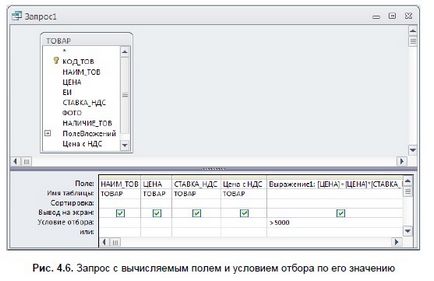
În ceea ce privește câmpurile calculate în constante și funcții pot fi utilizate în plus față de numele câmpurilor. Ca rezultat al prelucrării expresiei este doar o singură valoare poate fi obținută.
Problema 1. În tabelul de mărfuri au un preț de câmp și STAVKA_NDS, se calculează prețul, inclusiv TVA și se compară cu cea obținută într-un câmp calculat în tabelul TVA.
- Creați o interogare de selectare mod de proiectare pentru masa de produs. Trageți în domeniile formularul de solicitare NAIM_TOV, Pret, STAVKA_NDS și TVA-ul (fig. 4.6).
- Pentru a calcula prețul, inclusiv TVA, a crea un câmp calculat, scris într-o linie de celule goală Field (Câmp) expresie [preț] + [Preț] * [STAVKA_NDS].
- Pentru a selecta înregistrările cu o valoare mai mare de 5000 într-un câmp calculat în starea de selecție rând (criterii), introduceți> 5000
- După intrarea în sistemul de expresie implicit generează numele expresiei câmp calculat 1, care devine titlul coloanei din tabelul cu rezultatele interogării. Acest nume va fi inserat înainte de cuvintele [preț] + [Preț] * [STAVKA_NDS]. Pentru fiecare nou câmp calculat într-un număr de expresie de interogare este incrementat. Numele câmpului calculat este separat printr-o expresie de colon. Pentru a schimba numele, setați cursorul mouse-ului într-un câmp de interogare necompletat calculat și faceți clic pe butonul din dreapta al mouse-ului. În meniul contextual, selectați câmpul Properties (Proprietăți) și câmpurile de semnătură șir de caractere (subtitrare), introduceți un nume nou - Pret cu TVA 1. Acum, în tabelul cu rezultatele interogării într-un antet de coloană calculată afișează numele. nume de câmp poate fi, de asemenea, corectate în mod direct în cererea de formular.
- Pentru a afișa rezultatul interogării, faceți clic pe Run (Executare) din grupa de rezultate (rezultate). masă de câmp calculat și mei au aceeași valoare.
- Schimbarea una dintre mențiunile din cererea prețul mărfurilor. Valorile calculate în ambele domenii vor fi recalculate instantaneu.
- Pentru formarea unui complex de expresie într-un câmp calculat sau o condiție de selecție este recomandabil să utilizați Generatorul de expresie. Builder vă permite să selectați necesare în ceea ce privește numele câmpurilor din funcția de tabele, interogări, tranzacții de caractere. Scoateți expresia în câmpul calculat și utiliza constructor pentru formarea sa.
- Apelați Builder Expression (Expression Builder), apăsând Builder (Builder) în setarea de interogare (Query Setup) Ribbon Designer (Design), sau prin selectarea construcție (Build) din meniul contextual. Cursorul mouse-ului trebuie setat în prealabil în expresia celulei de intrare.
- Pe partea stângă a ferestrei Expression Builder (Expression Builder) (fig. 4.7), selectați tabelul de produse pe care este construit interogarea. Pe dreapta afișează o listă cu domeniile sale. alege Consistently câmpurile și operatorii de dorit, dublu-clic pe lipirea în expresie. Expresia este formată în partea superioară a ferestrei. Notă constructor în fața numelui câmpului unui nume de tabel căruia îi aparține, și să-l separa de numele câmpului, cu un semn de exclamare.
- Finalizarea procesului de construcție a expresiei în câmpul calculat, faceți clic pe butonul OK.
- Salvați interogarea sub numele - TVA-ul și închideți-l.
- Efectuați o interogare salvată. selectându-l în panoul de navigare și selectând din meniul contextual deschis (Open).
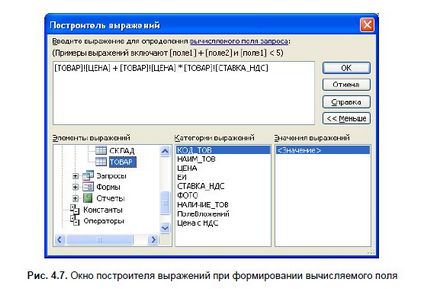
Problema 2. Câmpurile calculate și condițiile de selecție, puteți utiliza built-in functii. Accesul 150 Funcțiile definite.
Să presupunem că doriți să selectați toate facturile, care fac transport într-o anumită lună. Tabelul data expedierii scrisorii de transport stocate în câmpul de date de tip DATA_OTG data / ora (data / ora).
Parametrică interogare acces aici.
Probleme cu baza de date Access? Nu poți trece cursul și de a primi credit? Intră în grupul vk.com/access_community VKontakte. Ajutor!
Formula Prompt pentru data finală câmp calculat. De exemplu, există data de început să se adaugă numărul de zile, cutia finală ar trebui să fie completate automat